
Anleitung Registrierung myCONCORDIA

1. Willkommen bei myCONCORDIA
Öffnen Sie die myCONCORDIA-App oder my.concordia.ch und wählen Sie «Registrierung starten»
Hinweis: Für die Nutzung von myCONCORDIA im Browser müssen Sie die myCONCORDIA-App auf Ihrem Mobilgerät installieren können.
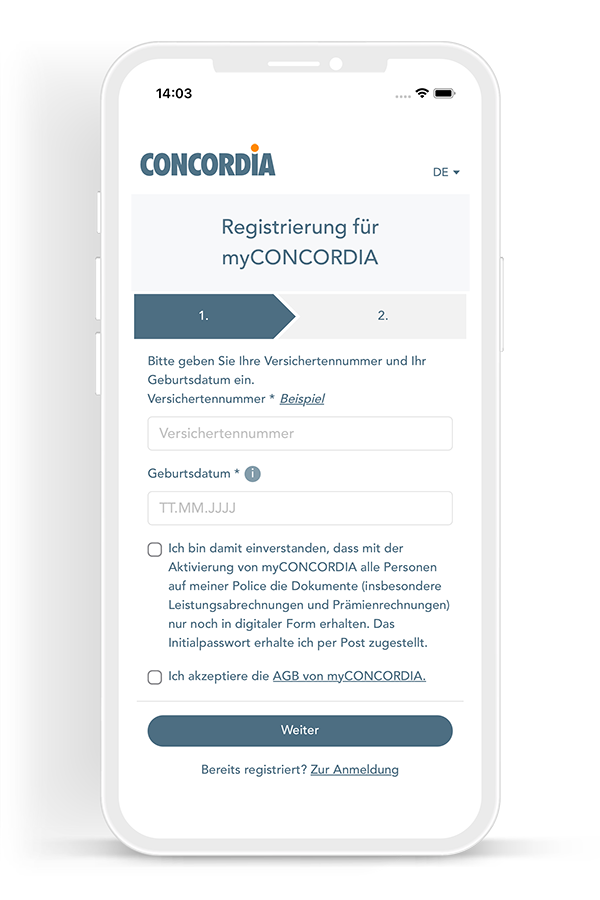
2. Registrierung starten
Geben Sie Ihre Versichertennummer und Ihr Geburtsdatum ein. Sie finden Ihre Versichertennummer auf der Rückseite Ihrer Versichertenkarte («Insurance no.») oder auf Ihren Prämienrechnungen.
Bestätigen Sie ausserdem die Checkboxen, wenn Sie mit den Bedingungen einverstanden sind.
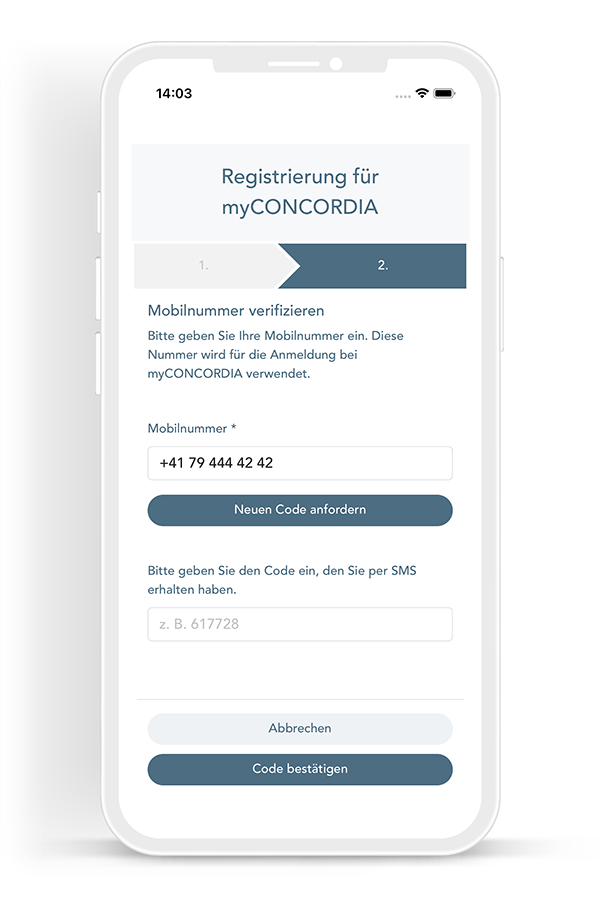
3. Mobilnummer eingeben und bestätigen
Geben Sie Ihre Mobilnummer ein und fordern Sie einen Code an.
Den Code erhalten Sie als SMS auf Ihre eingegebene Mobilnummer.
Bitte geben Sie den Code zur Bestätigung im entsprechenden Feld ein.
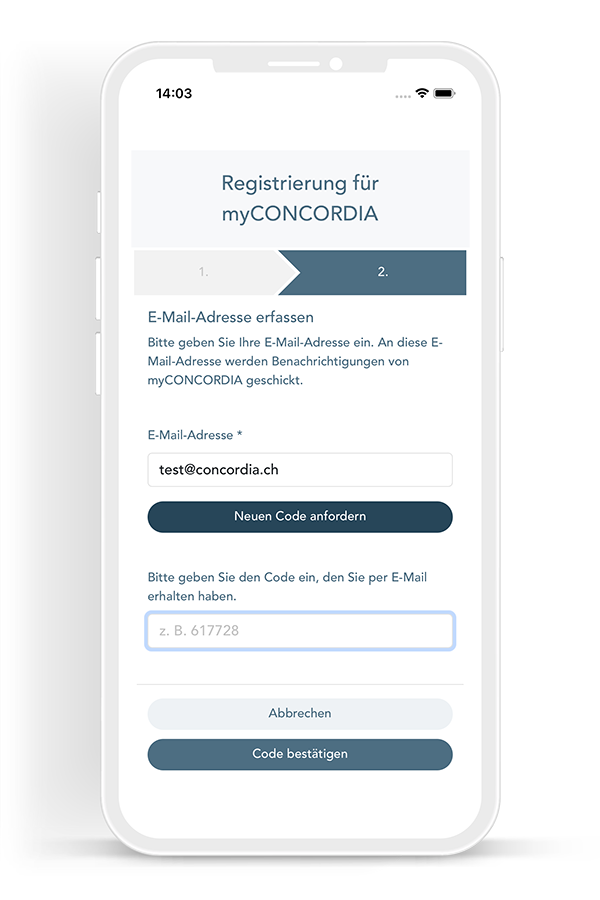
4. E-Mail-Adresse eingeben und bestätigen
Geben Sie Ihre E-Mail-Adresse ein und fordern Sie einen Code an.
Den Code erhalten Sie auf Ihre eingegebene E-Mail-Adresse. Wenn Sie keine E-Mail erhalten, kontrollieren Sie bitte Ihren Spam-Ordner.
Bitte geben Sie den Code zur Bestätigung im entsprechenden Feld ein.
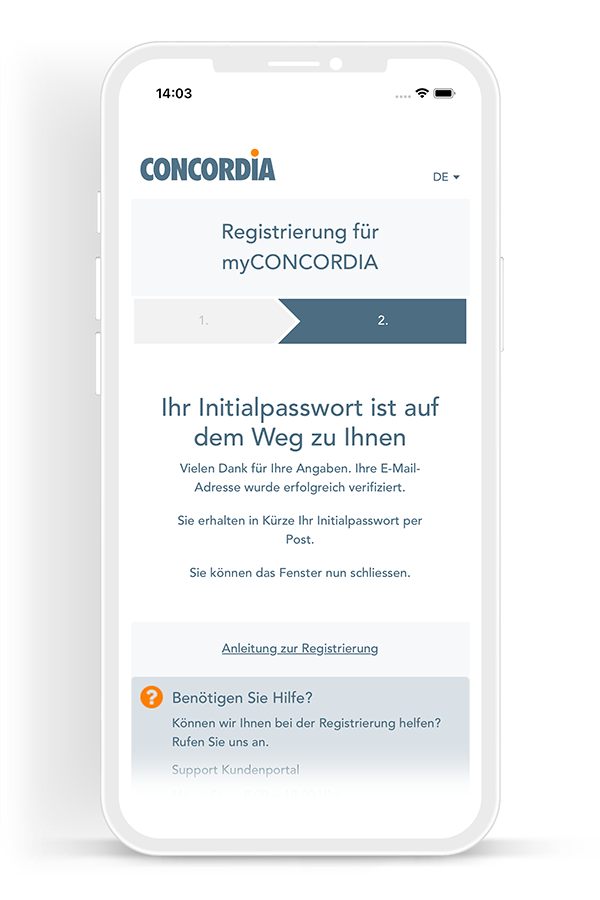
5. Registrierung erfolgreich
Das Initialpasswort für die erste Anmeldung in myCONCORDIA erhalten Sie in den nächsten Tagen auf dem Postweg.
Wenn Ihnen die Personen, die auf der gleichen Prämienrechnung aufgeführt sind, noch keine Vollmachten erteilt haben, dann schicken wir Ihnen vorgängig zum Initialpasswort ein Vollmachtsformular.
Bitte retournieren Sie dieses ausgefüllt und unterzeichnet, um das Initialpasswort zu erhalten.
